Image Display
รายการที่สร้างขึ้นโดยอัตโนมัติโดยฟังก์ชันการแนะนำรายการของ My Image Garden หรือรูปภาพที่บันทึกบนคอมพิวเตอร์จะแสดงในการนำเสนอภาพนิ่ง
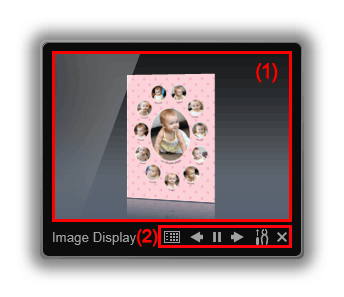
(1) บริเวณการนำเสนอภาพนิ่ง
คลิกบริเวณการนำเสนอภาพนิ่งเพื่อเริ่ม My Image Garden
(2) พื้นที่ปุ่ม
 (ลิสต์รายการการแนะนำ)
(ลิสต์รายการการแนะนำ)-
แสดงลิสต์รายการที่ถูกสร้างโดยฟังก์ชันการแนะนำรายการ
 หมายเหตุ
หมายเหตุ (ลิสต์รายการการแนะนำ) ไม่สามารถคลิกได้ขณะที่รายการกำลังถูกสร้างหรือในกรณีอื่นๆ บางกรณี
(ลิสต์รายการการแนะนำ) ไม่สามารถคลิกได้ขณะที่รายการกำลังถูกสร้างหรือในกรณีอื่นๆ บางกรณี

 (ถอยหลัง/ถัดไป)
(ถอยหลัง/ถัดไป)- คลิกเพื่อแสดงรายการหรือรูปภาพก่อนหน้าหรือถัดไป

 (เล่น/หยุดชั่วคราว)
(เล่น/หยุดชั่วคราว)- เล่นหรือหยุดการนำเสนอภาพนิ่งชั่วคราว
 (กำหนดลักษณะ)
(กำหนดลักษณะ)-
แสดงไดอะล็อกบ็อกซ์ต่อไปนี้
ระบุรายละเอียดของการนำเสนอภาพนิ่ง ตัวเลือกการเริ่มต้น การเชื่อมโยงกับ My Image Garden และการตั้งค่าอื่นๆ
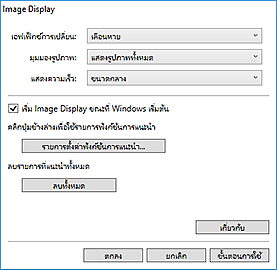
- เอฟเฟ็กซ์การเปลี่ยน(Transition Effect)
-
กำหนดเอฟเฟ็กซ์การเปลี่ยนเพื่อใช้เมื่อเปลี่ยนจากรายการหรือรูปภาพหนึ่งไปยังอีกรายการหรือรูปภาพในการนำเสนอภาพนิ่ง
- เลือนหาย(Fade)
- รายการและรูปภาพค่อยๆ ปรากฏขึ้น
- เลื่อนเข้า(Slide in)
- รายการและรูปภาพเลื่อนเข้าจากด้านหนึ่ง
- ซูม(Zoom)
- รายการและรูปภาพถูกซูมเข้าเมื่อปรากฏขึ้น
- เลื่อน(Move)
- รายการและรูปภาพเลื่อนแบบสุ่มเมื่อปรากฏขึ้น
- มุมมองรูปภาพ(Image View)
-
กำหนดมุมมองรายการ/รูปภาพในการนำเสนอภาพนิ่ง
เลือกจาก แสดงรูปภาพทั้งหมด(Display entire image) และ แสดงตั้งอยู่บนด้านสั้นของรูปภาพ(Display based on short side of image)
 หมายเหตุ
หมายเหตุ- การตั้งค่านี้ใช้ได้เฉพาะเมื่อ ซูม(Zoom) หรือ เลื่อน(Move) ถูกเลือกไว้
- แสดงความเร็ว(Display Speed)
-
กำหนดความเร็ว (ระยะเวลา) ของการเปลี่ยนจากรายการหรือรูปภาพหนึ่งไปยังอีกรายการหรือรูปภาพในการนำเสนอภาพนิ่ง
เลือกจาก เร็ว(Fast) ขนาดกลาง(Medium) และ ช้า(Slow)
- เริ่ม Image Display ขณะที่ Windows เริ่มต้น(Start Image Display when Windows starts)
- เลือกเช็คบ็อกซ์นี้เพื่อแสดง Image Display เมื่อ Windows เริ่มต้น
- รายการตั้งค่าฟังก์ชันการแนะนำ...(Item Recommendation Function Setup...)
-
แสดงไดอะล็อกบ็อกซ์ต่อไปนี้
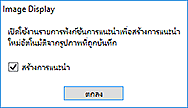
เลือกเช็คบ็อกซ์ สร้างการแนะนำ(Create recommendations) เพื่อสร้างรายการต่างๆ โดยอัตโนมัติ เช่น ภาพตัดปะ และปฏิทิน โดยใช้ข้อมูลและรูปภาพที่ลงทะเบียนบน My Image Garden
- ลบทั้งหมด(Delete All)
-
ลบรายการทั้งหมดที่ถูกสร้างโดยฟังก์ชันการแนะนำรายการ
เมื่อคุณคลิก ลบทั้งหมด(Delete All) หน้าจอยืนยันจะปรากฏขึ้น คลิกที่ ใช่(Yes)
 หมายเหตุ
หมายเหตุ- ลบรายการที่แนะนำแต่ละรายการ ให้คลิก
 (โหมดลบ) ในลิสต์รายการการแนะนำ จากนั้นคลิก
(โหมดลบ) ในลิสต์รายการการแนะนำ จากนั้นคลิก  (ลบ) บนรายการที่คุณต้องการลบในหน้าจอที่แสดง
(ลบ) บนรายการที่คุณต้องการลบในหน้าจอที่แสดง
แม้ว่าคุณลบรายการแล้ว รูปภาพที่อยู่ใช้ในรายการจะไม่ถูกลบไปด้วย
- ลบรายการที่แนะนำแต่ละรายการ ให้คลิก
- เกี่ยวกับ(About)
- แสดงข้อมูลเวอร์ชันสำหรับ Image Display
 (ปิด)
(ปิด)- ปิด Image Display

